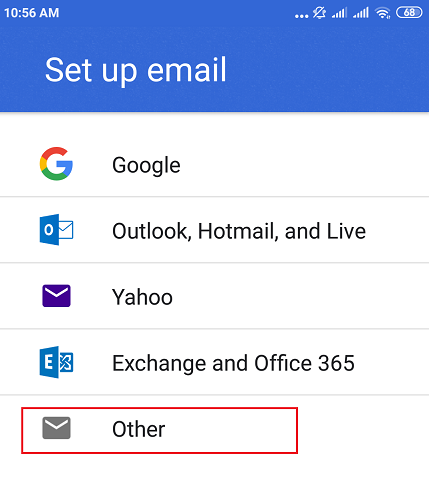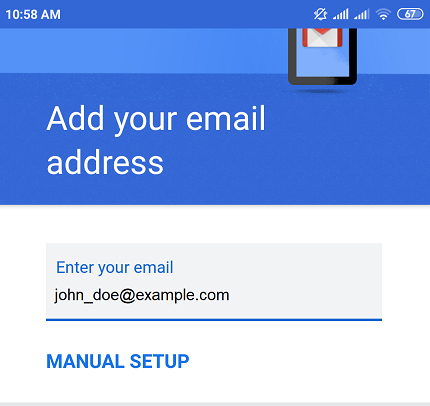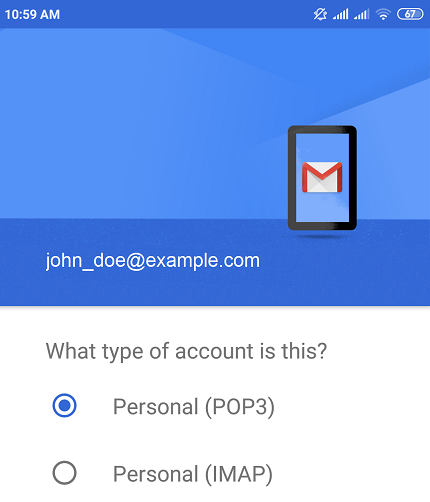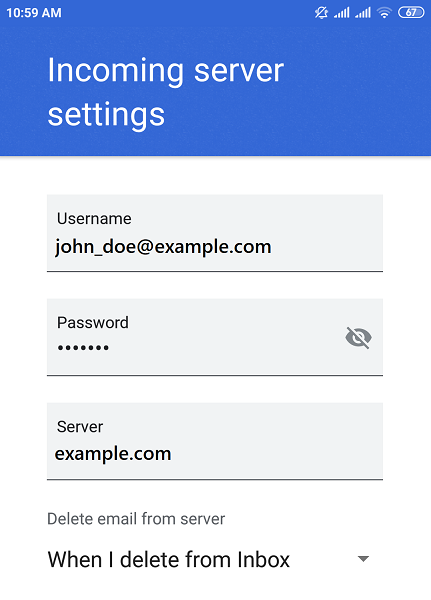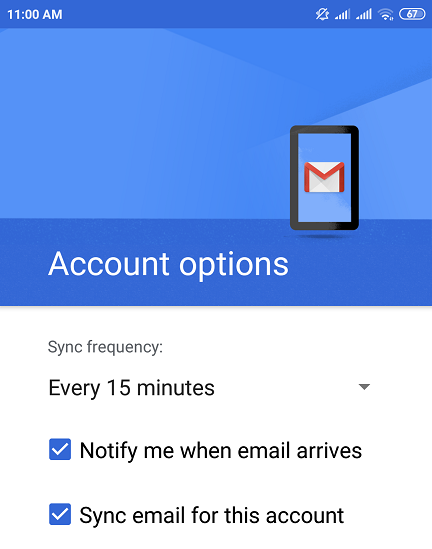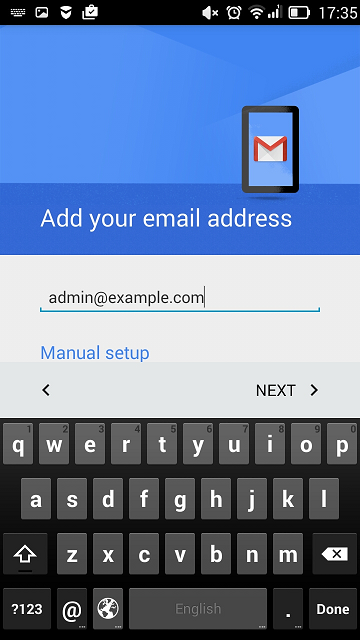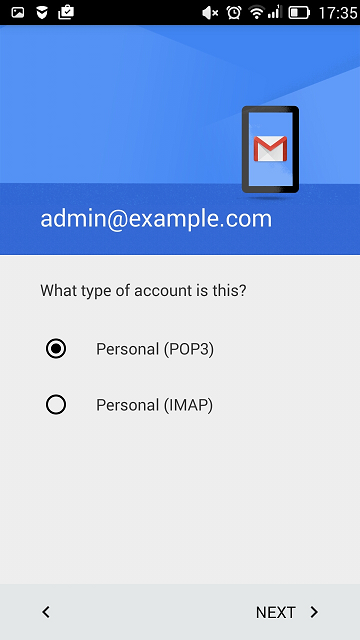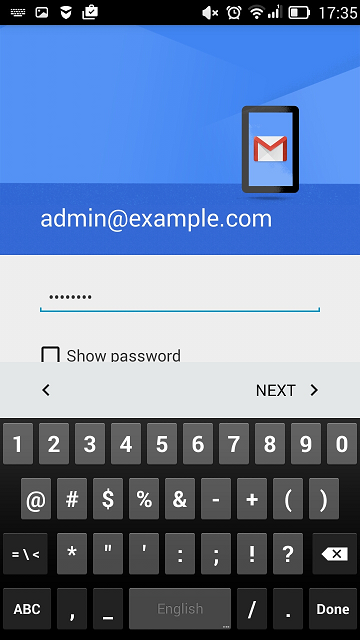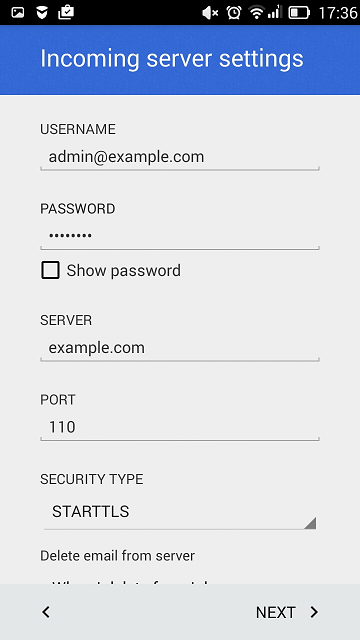Toegang via Gmail op Android
U kunt Gmail op Android handmatig instellen, of automatisch, wat mogelijk wordt gemaakt door de functie mail autodiscover. De volgende aanwijzingen zijn geverifieerd voor Android 6.0.1.
Gmail op Android automatisch instellen:
-
Open Gmail.
-
In de rechter bovenhoek tikt u op uw profielfoto en vervolgens op Account toevoegen.
-
Kies “Overig”.
-
Geef uw e-mailadres op en tik op Volgende.
-
Selecteer uw gewenste accounttype en tik op Volgende. Selecteer “IMAP” om kopieën van e-mailberichten op de server te bewaren. Wilt u geen kopie op de server bewaren, selecteer dan POP3.
-
Geef het wachtwoord van uw e-mailaccount op en tik op Volgende.
-
De applicatie haalt nu automatisch de instellingen van de inkomende server op. Selecteer of de e-mails die u uit de Inbox verwijdert ook meteen van de Plesk-server moeten worden verwijderd en tik op Volgende.
Notitie: Mogelijk ziet u de waarschuwing “Certificaat niet geldig” als de mailserver of het domein niet is beveiligd met een geldig SSL/TLS-certificaat. Om verder te gaan via HTTP tikt u op Geavanceerd en vervolgens op TOCH DOORGAAN.
-
De applicatie haalt nu automatisch de instellingen van de uitgaande server op. Tik op Volgende.
Notitie: Hier ziet u mogelijk opnieuw de waarschuwing “Certificaat ongeldig”. Om verder te gaan via HTTP, tikt u op Geavanceerd en vervolgens op TOCH DOORGAAN.
-
Behoud de standaard synchronisatie-instellingen van Gmail of pas ze aan en tik op Volgende.
-
(Optioneel) Wijzig de accountnaam en/of geef de naam op die wordt weergegeven in verzonden berichten.
-
Tik op Volgende om het instellen af te sluiten.
Het instellen is voltooid; u vind het nieuwe account in Gmail in de lijst met accounts.
Gmail op Android handmatig instellen:
-
Open Gmail.
-
In de rechter bovenhoek tikt u op uw profielfoto en vervolgens op Account toevoegen.
-
Kies “Overig”.
-
Geef uw e-mailadres op en tik op Handmatig instellen.
-
Selecteer uw gewenste accounttype en tik op Volgende. Selecteer “IMAP” om kopieën van e-mailberichten op de server te bewaren. Wilt u geen kopie op de server bewaren, selecteer dan POP3.
-
Geef het wachtwoord van uw e-mailaccount op en tik op Volgende.
-
Het volgende scherm toont de instellingen van de inkomende server. Geef poortnummer 110 op voor POP3 of 143 voor IMAP en tik op Volgende.
-
Het volgende scherm toont de instellingen van de uitgaande server. Geef poortnummer 25 op voor en tik op Volgende.
-
Wanneer alle gegevens zijn opgegeven, controleert uw Android-apparaat de verbinding met de server en wordt uw e-mailaccount aangemaakt. Het nieuwe account wordt in de Gmail-applicatie weergegeven in de lijst met accounts.